docker的好處不用多說,有不了解的可移步《docker入門》,作為一個.net方面的老鳥也想早點搭上docker末班車,減少布署中的各種坑。以下我是在Visual Studio 2017正式版發布后(其實VS2015也是可以的),完全跑起來的步驟。
第一步:安裝docker
下載地址:https://www.docker.com/docker-windows,下載的同時先去“控制面板”“程序”里啟用“Hyper-V”,啟用完了,下載也基本完成了,保證下載完成了的情況下,重啟電腦,完事接著開始安裝docker,基本就是“next”完事。
第二步:配制docker
局域網的同胞,需要梯子,我用的ss,在docker的“settings”->”proxies”里填入你的代理,我的是“http://127.0.0.1:1080”。沒梯子就用國內鏡像,在“settings”->”daemon”里填入鏡像地址:http://f2d6cb40.m.daocloud.io(鏡像這條我未驗,我用的是梯子,網上也有說這樣配的代理不能用,我不知道是不是他的ss沒啟用“引許來自局域網的鏈接”造成的,我的配置好了就能用)。接著啟用磁盤共享。“settings”->”shared drives”必須啟用C盤,(確切的說應該是系統盤),然接啟用項目所在的盤。所有操作如圖:
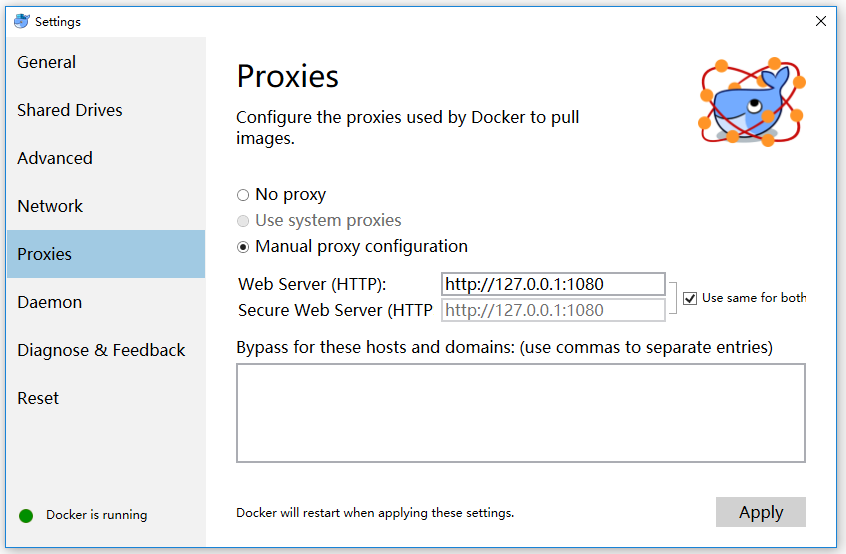
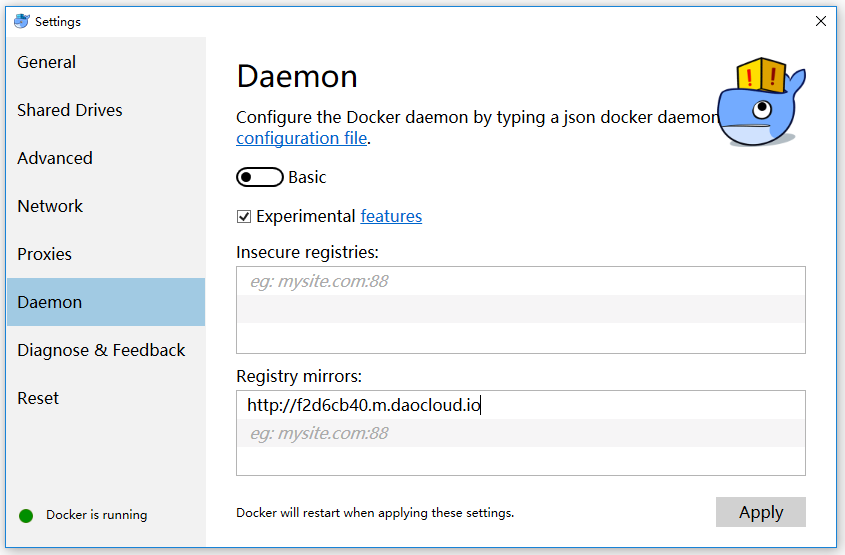
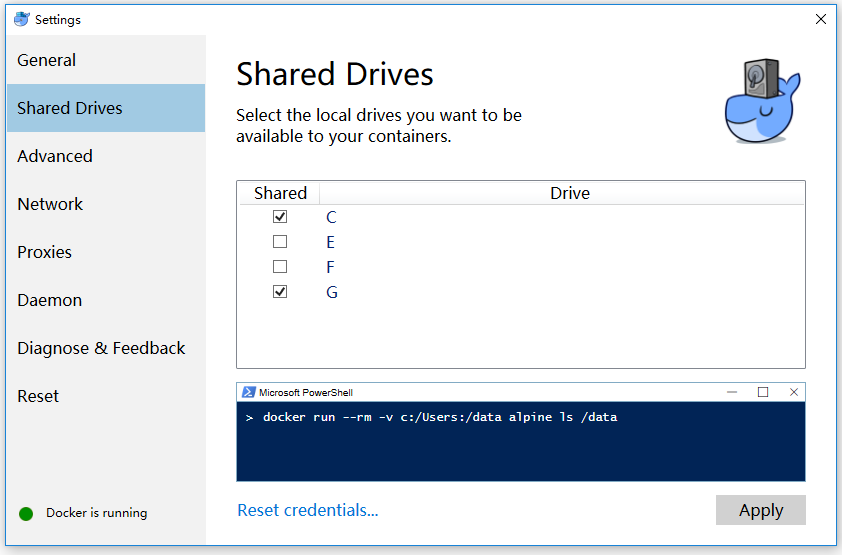
第三步:打開vs2017新建一個dotnetcore web項目,注意啟docker支持,當然沒選擇的話,也可以在“解決方案資源管理器”項目右擊“添加”—“docker支持”。(紅框里是docker的必要文件),這個時候可以F5以docker的方式運行了。
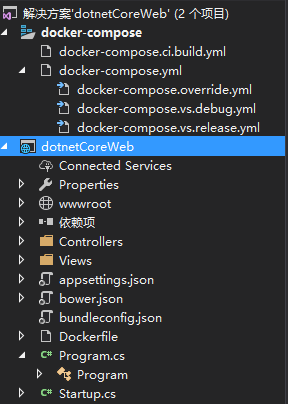
運行效果:在docker-》“kitematic”里能看到。當然宿主機瀏覽器也會看到。
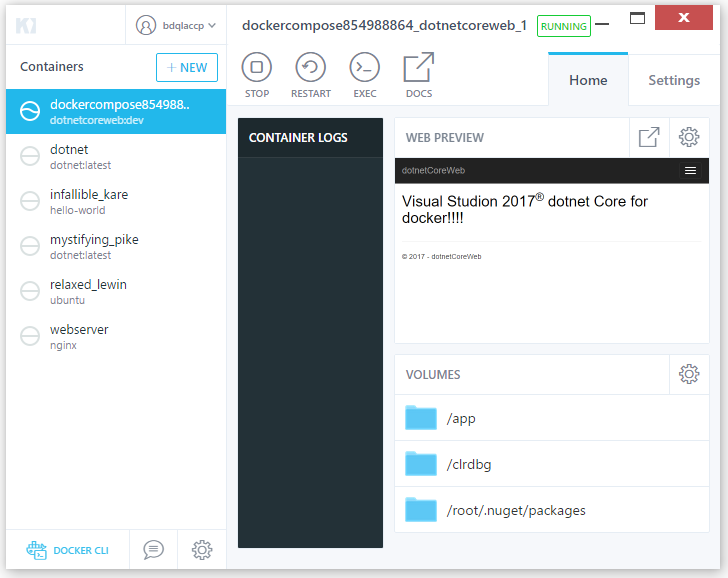
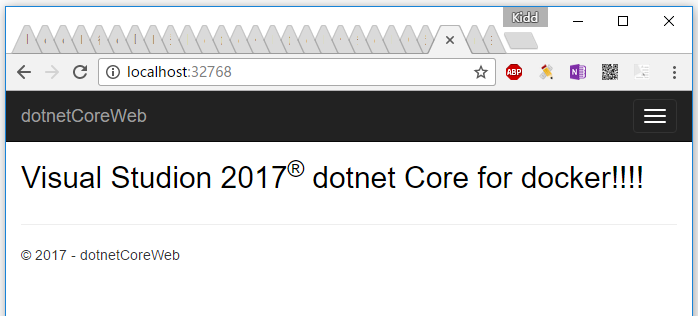
OK收工,在沒梯子的情況下會有N多坑,而且提示很怪異!
以上就是本文的全部內容,希望對大家的學習有所幫助,也希望大家多多支持服務器之家。












